Google Translate
TÄMÄ PALVELU VOI SISÄLTÄÄ GOOGLE-KÄÄNNÖKSIÄ. GOOGLE SANOUTUU IRTI KAIKISTA KÄÄNNÖKSIIN LIITTYVISTÄ, SUORISTA TAI EPÄSUORISTA TAKUISTA, MUKAAN LUKIEN TAKUISTA, JOTKA KOSKEVAT TARKKUUTTA JA LUOTETTAVUUTTA JA KAIKISTA EPÄSUORISTA TAKUISTA, JOTKA LIITTYVÄT KAUPANKÄYNTIIN, SOVELTUVUUTEEN TIETTYYN TARKOITUKSEEN JA LOUKKAAMATTOMUUTEEN.
Nikon Corporationin (jäljempänä ”Nikon”) käyttöoppaat on käännetty Google Translaten tarjoamalla käännösohjelmistolla. Osuvien käännösten tekemiseksi on tehty kohtuullisesti työtä. Yksikään automaattinen käännös ei kuitenkaan ole täydellinen, eikä niiden ole tarkoitus korvata ihmisten tekemiä käännöksiä. Käännökset tuotetaan palveluna Nikonin käyttöoppaiden käyttäjille, ja ne toimitetaan ”sellaisenaan”. Englannin kielestä muihin kieliin tehtyjen käännösten tarkkuudesta, luotettavuudesta tai paikkansapitävyydestä ei anneta suoria tai epäsuoria takuita. Tiettyä sisältöä (kuten kuvia, videoita, Flash Videota tms.) ei välttämättä voida kääntää tarkasti käännösohjelmiston rajoitusten vuoksi.
Virallinen teksti vastaa käyttöoppaiden englanninkielisiä versioita. Käännöksissä syntyvät ristiriitaisuudet tai eroavaisuudet eivät ole sitovia, eivätkä ne vaikuta oikeudellisesti vaatimustenmukaisuuteen tai täytäntöönpanoaikomuksiin. Jos käännetyissä käyttöoppaissa olevien tietojen tarkkuuteen liittyviä kysymyksiä ilmenee, tarkista tiedot oppaiden englanninkielisistä versioista, jotka ovat virallisia versioita.
Uusi valikkokohta: "Automaattinen sieppaus"
[
| Vaihtoehto | Kuvaus |
|---|---|
| [ Alkaa ] | Näytä automaattisen sieppauksen asetukset ja säädä automaattisen sieppauksen kriteerejä. Kun olet tarkistanut valitut kriteerit asetusten vahvistusikkunassa määrittääksesi, toimivatko ne odotetulla tavalla, aloita automaattinen sieppaus painamalla videon tallennuspainiketta. |
| [ Valitse käyttäjän esiasetus ] |
|
Automaattisen kaappauksen asetusten näyttö
Automaattisen kaappauksen asetusten näyttöä voi tarkastella valitsemalla [ Start ] [ Automaattinen kuvaus ] -asetukseksi valokuvaus- tai videotallennusvalikosta. Korosta kohteita ja paina J näyttääksesi valitun kohteen vaihtoehdot.
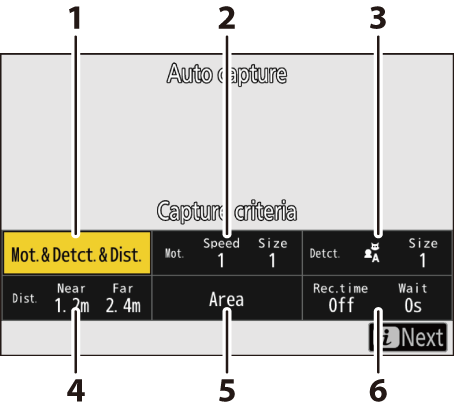
- [ Sieppausehdot ]
- [ Lisäasetukset: liike ]
- [ Edistynyt: Kohteen tunnistus ]
- [ Edistynyt: Etäisyys ]
- [ Kohdealue ]
- [ Ajoitusvaihtoehdot ]
| Vaihtoehto | Kuvaus |
|---|---|
| [ Sieppausehdot ] |
|
| [ Lisäasetukset: liike ] | Tämä asetus tulee voimaan vain, jos [ Motion ] on valittuna ( M ) kohdassa [ Capturekriteerit ]. Sitä käytetään valitsemaan liikkeen suunnan, koon ja nopeuden kohteet, jotka käynnistävät automaattisen kaappauksen ( 0 "Capture Criteria" > "Motion" ). |
| [ Edistynyt: Kohteen tunnistus ] | Tämä asetus tulee voimaan vain, jos [ Kohteen tunnistus ] on valittuna ( M ) kohdassa [ Kaappausehdot ]. Sitä käytetään valitsemaan kohteiden tyyppi ja koko, jotka laukaisevat automaattisen kaappauksen ( 0 "Sieppauskriteerit" > "Aiheen tunnistus" ). |
| [ Edistynyt: Etäisyys ] | Tämä asetus tulee voimaan vain, jos [ Etäisyys ] on valittuna ( M ) kohdassa [ Capturekriteerit ]. Sitä käytetään valitsemaan etäisyysalue, jolla kohteen läsnäolo laukaisee automaattisen kaappauksen ( 0 "Kaappauskriteerit" > "Etäisyys" ). Kuvaamista jatketaan, kun kohde on määritetyillä etäisyyksillä. |
| [ Kohdealue ] | Valitse kohteen tunnistukseen käytettävät tarkennuspisteet, kun [ Automaattinen alue AF ] on valittu AF-aluetilaksi. Automaattinen kuvaus käynnistyy, jos laukaisinehdot täyttävä kohde havaitaan missä tahansa valituista tarkennuspisteistä. Kohdealueen valinnalla voidaan poistaa käytöstä tarkennuspisteet kehyksen alueilla, jotka ovat esteiden peitossa tai jotka voidaan muuten jättää huomiotta kohteen tunnistusta varten, mikä varmistaa, että haluttu kohde voidaan havaita luotettavammin. |
| [ Ajoitusvaihtoehdot ] | Valitse arvot [ Tallennusajan valinta ] ja [ Odota kuvaamisen jälkeen ].
|
Kuvien ottaminen Auto Capture -toiminnolla
-
Suosittelemme käyttämään jotakin seuraavista virtalähteistä estääksesi virran menetyksen kuvauksen aikana:
- Täysin ladattu akku
- Valinnainen EH-7P-latausverkkolaite
- Valinnainen EH-8P-verkkolaite, jossa on UC-E25 USB kaapeli (jossa on C-tyypin liittimet molemmissa päissä)
- Valinnainen EP-5B-virtaliitin, jossa on EH-5d-, EH-5c- tai EH-5b-verkkolaite
- Valokuvatilassa vain [ FX (36×24) ]- ja [ DX (24×16) ]-kuvaalueet ovat käytettävissä. Automaattista kuvausta ei voi käyttää, kun [ 1:1 (24×24) ] tai [ 16:9 (36×20) ] on valittuna.
-
Kiinnitä kamera jalustaan tai pidä se paikallaan muilla toimenpiteillä.
Kiinnitä kamera paikoilleen kuvan rajauksen jälkeen.
-
Valitse haluamasi tila (valokuva tai video) valokuva-/videovalitsimella.

-
Jos käytät valokuvien automaattista kaappausta, valitse jatkuvan kuvauksen tila: [ Jatkuva nopea ], [ Jatkuva hidas nopeus ], [ C30 ], [ C60 ] tai [ C120 ].
- Jos käytät automaattista tallennusta videoiden tallentamiseen, siirry vaiheeseen 4.
- Jos yhden kuvan tai itselaukaisimen tila on valittuna, kamera siirtyy tilapäisesti jatkuvaan nopeaan tilaan, kun automaattinen kuvaus alkaa.
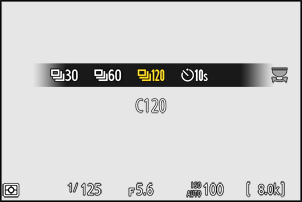
- Jos valitsit jatkuvan hitaan tai jatkuvan nopean tilan, valitse kuvan siirtonopeus ennen kuin jatkat.
-
Aseta tarkennuspiste.
Valitse AF-aluetila ja aseta tarkennuspiste sille kehyksen alueelle, jolla odotat kohteen näkyvän.
- Jos automaattitarkennus on käytössä, kamera siirtyy väliaikaisesti tarkennustilaan AF-C automaattisen kuvauksen aikana.
- Jos [ Auto-area AF ] on valittu AF-aluetilaksi, todellinen kuvanopeus putoaa 15 kuvaan sekunnissa, kun jatkuvassa nopeassa tilassa valitaan 20 fps:n kuvansiirtonopeus.
- Kun käytät manuaalista tarkennusta, liu'uta objektiivin tarkennustilan kytkin asentoon [ M ] ja säädä tarkennus manuaalisesti. Manuaalinen tarkennus on käytettävissä vain objektiiveissa, joissa on tarkennustilan kytkin.
-
Korosta [ Automaattinen kuvaus ] valokuvaus- tai videotallennusvalikossa ja paina 2 .
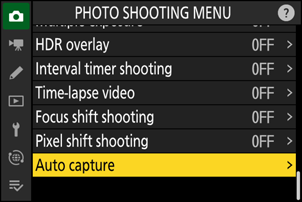
-
Valitse [ Valitse käyttäjän esiasetus ], korosta sitten automaattisen sieppauksen asetusten kohteen esiasetus ja paina J .
Valitse kohde esiasetuksista [ Käyttäjän esiasetus 1 ] - [ Käyttäjän esiasetus 5 ].
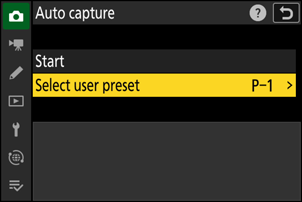
-
Korosta [ Aloita ] ja paina J
Automaattisen kuvauksen asetukset tulevat näkyviin.
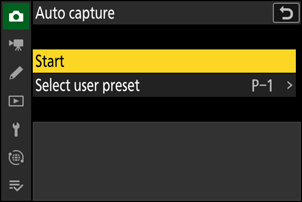
-
Korosta [ Sieppausehdot ] ja paina J
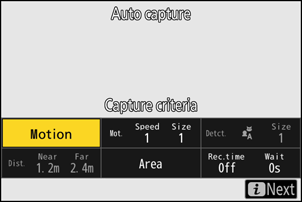
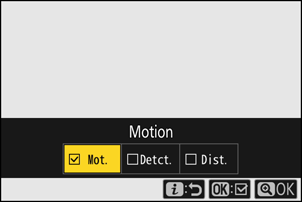
- Säädä automaattisen sieppauksen ehtoja. Korosta asetukset ja paina J valitaksesi ( M ) tai poista valinta ( U ).
- Paina X tallentaaksesi muutokset ja palataksesi automaattisen sieppauksen asetusten näyttöön.
-
Säädä asetuksia kullekin [ Kaappausehdot ] -kohdalle valitulle kriteerille.
- Lisätietoja ehdoista, jotka ovat käytettävissä, kun [ Liike ] on käytössä ( M ), katso '" Capture Criteria " > " Motion "' ( 0 "Capture Criteria" > "Motion" ).
- Lisätietoja kriteereistä, jotka ovat käytettävissä, kun [ Kohteen tunnistus ] on käytössä ( M ), katso '" Sieppausehdot " > " Kohteen tunnistus "' ( 0 "Sieppausehdot" > "Kohteen tunnistus" ).
- Lisätietoja kriteereistä, jotka ovat käytettävissä, kun [ Etäisyys ] on käytössä ( M ), katso '“ Capture Criteria ” > “ Distance ”' ( 0 ”Capture Criteria” > ”Distance” ).
- Vaikka useita [ Sieppausehdot ] voidaan käyttää yhdessä, suosittelemme, että otat käyttöön ( M ) vain yhden ehdon kerrallaan, kunnes olet tottunut automaattiseen sieppaamiseen.
-
Korosta [ Kohdealue ] ja paina J .
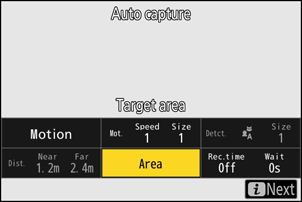
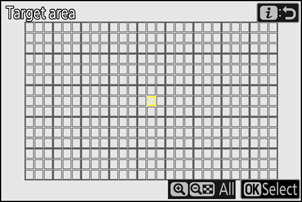
- Valitse kohteen tunnistukseen käytettävät tarkennuspisteet, kun [ Automaattinen alue AF ] on valittu AF-aluetilaksi. Kohdealueen valinta ei ole käytettävissä muissa AF-aluetiloissa. Jos jokin muu tila on valittuna, siirry vaiheeseen 11.
- Kohdealueen valinnalla voidaan poistaa käytöstä tarkennuspisteet kehyksen alueilla, jotka ovat esteiden peitossa tai jotka voidaan muuten jättää huomiotta kohteen tunnistusta varten, mikä varmistaa, että haluttu kohde voidaan havaita luotettavammin.
- Paina J estääksesi tarkennuspisteiden käytön kohteen tunnistukseen (poistetut tarkennuspisteet näkyvät punaisina). Paina J uudelleen tyhjentääksesi (ottaaksesi uudelleen käyttöön) tarkennuspisteen.
- Ota kaikki tarkennuspisteet käyttöön painamalla X
- Paina W ( Q ) poistaaksesi kaikki tarkennuspisteet käytöstä.
- Tarkennuspisteitä voidaan ottaa käyttöön ja poistaa käytöstä yhdeksän kerrallaan (3 × 3 -ruudukossa) napauttamalla näyttöä.
- Paina i tallentaaksesi muutokset ja palataksesi automaattisen sieppauksen asetusten näyttöön.
-
Korosta [ Ajoitusasetukset ] ja paina J
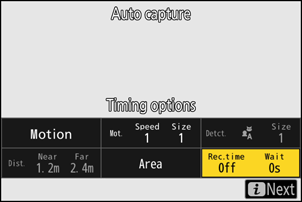
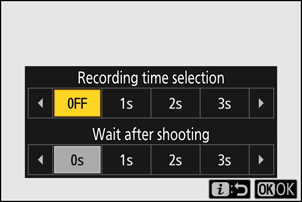
- Käytä [ Tallennusajan valinta ] valitaksesi kunkin yksittäisen sarjan tai videotallennuksen pituus. vaihtoehtoja ovat [ OFF ] (ei rajoitusta) ja arvot 1 sekunnista 30 minuuttiin. Kun valitaan jokin muu vaihtoehto kuin [ OFF ], kuvaus jatkuu valitun ajan, vaikka laukaisuehdot eivät enää täyttyisi.
- Vähimmäisaika, jonka kamera odottaa ennen kuvaamisen uudelleen aloittamista, voidaan valita käyttämällä [ Odota kuvaamisen jälkeen ], joka tarjoaa arvot välillä 0 sekuntia - 30 minuuttia.
- Paina J tallentaaksesi muutokset ja palataksesi automaattisen sieppauksen asetusten näyttöön.
-
Paina i -painiketta.
- Asetusten vahvistusikkuna tulee näkyviin.
- Tällä hetkellä valitut ( M ) [ Sieppausehdot ] näkyvät valintaikkunan vasemmassa yläkulmassa.
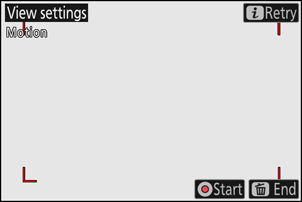
-
Tarkista, että kamera tunnistaa kohteita halutulla tavalla valituilla kriteereillä.
- Kameran havaitsemat kohteet näkyvät vihreillä laatikoilla asetusten vahvistusikkunassa.
- Voit valita tarkennuspisteen, kun jokin muu vaihtoehto kuin [ Automaattinen AF ] on valittu AF-aluetilaksi.
- Jos valitset [ Wide-area AF (C1) ] tai [ Wide-area AF (C2) ] AF-aluetilaksi, voit valita tarkennusalueen koon pitämällä tarkennustilan painiketta painettuna ja painamalla 1 , 3 , 4 tai 2 .
- Voit valita AF-aluetilan asetusten vahvistusvalintaikkunasta painamalla tarkennustilan painiketta ja kiertämällä alikokonkiekkoa.
- Jos vihreitä ruutuja ei näytetä odotetulla tavalla, paina i painiketta ja toista vaiheet 9 ja 10, kunnes halutut tulokset saavutetaan.
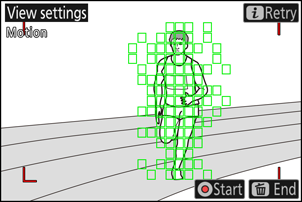
-
Aloita automaattinen sieppaus.
- Aloita automaattinen sieppaus painamalla videon tallennuspainiketta asetusten vahvistusikkunassa.
- Kuvaus alkaa, kun valitut kriteerit täyttävä kohde havaitaan, ja kuvaus jatkuu, kun kriteerit täyttyvät.
- Automaattinen sieppaus käynnistyy vain, jos kaikki [ Kaappausehdot ] -kohdassa valitut vaihtoehdot täyttyvät.
- Kuvausnäyttö sammuu virran säästämiseksi, jos mitään toimintoja ei suoriteta noin kolmeen minuuttiin, mutta automaattinen kuvaus pysyy aktiivisena. Näyttö voidaan aktivoida uudelleen painamalla DISP- painiketta tai painamalla laukaisin puoliväliin.
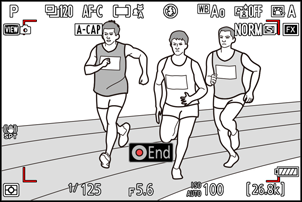
Automaattisen kaappauksen valmiustilan näyttö
-
" A-CAP " näkyy ohjauspaneelissa.
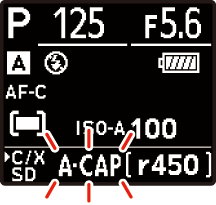
-
X kuvake vilkkuu kuvausnäytössä.
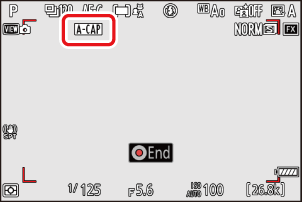
Mukautetussa asetuksessa d3 [ Pre-Release Capture options ] valitut asetukset ovat voimassa, kun [ C30 ], [ C60 ] tai [ C120 ] on valittu julkaisutilaksi.
Hiljainen tila voidaan ottaa käyttöön valitsemalla asetusvalikosta [ Silent mode ] -asetukseksi [ ON ].
" Sieppauskriteerit " > " Liike "
Tätä vaihtoehtoa käytetään valitsemaan automaattisen kuvauksen käynnistävien kohteiden liikesuunta, koko ja nopeus.
-
Korosta [ Advanced: Motion ] automaattisen sieppauksen asetusten näytössä ja paina J .
Liikkeen kriteerit tulevat näkyviin.
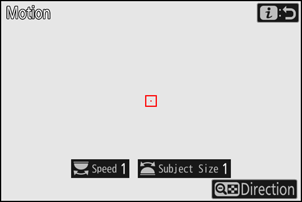
-
Paina W ( Q ) -painiketta ja valitse reittiohjeet.
- Suuntakriteerit tulevat näkyviin.
- Korosta ohjeet ja paina J valitaksesi ( M ) tai poista valinta ( U ).
- Tallenna muutokset ja palaa liikeasetusnäyttöön painamalla X
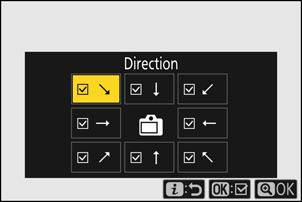
-
Valitse kohteen nopeus kiertämällä pääkomentokiekkoa.
Pyöritä pääkomentokiekkoa valitaksesi [ Speed ] arvoksi [ 1 ] - [ 5 ]. Valitse korkeammat arvot rajoittaaksesi kohteen tunnistuksen nopeammin liikkuviin kohteisiin ja pienemmät arvot, jos haluat rajoittaa kohteen tunnistuksen hitaammin liikkuviin kohteisiin.
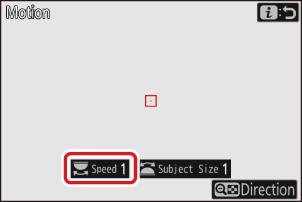
- Kohteet, jotka täyttävät [ Subject Size ]- ja [ Speed ] -kriteerit, näkyvät vihreillä laatikoilla liikeasetusnäytössä.
-
[ Nopeus ] mitataan aikana, joka kuluu kohteen ylittämiseen vaakasuunnassa. Kunkin arvon likimääräinen aika on lueteltu alla. Liian nopeasti liikkuvia kohteita ei ehkä havaita.
- [ 1 ]: Noin 5 s tai vähemmän
- [ 2 ]: Noin 4 s tai vähemmän
- [ 3 ]: Noin 3 s tai vähemmän
- [ 4 ]: Noin 2 s tai vähemmän
- [ 5 ]: Noin 1 s tai vähemmän
- [ 1 ]-asetuksen valitseminen sekä [ Aiheen koko ] - että [ Nopeus ] -asetuksille helpottaa kameran havaitsemista erikokoisia kohteita, jotka liikkuvat eri nopeuksilla. Suosittelemme, että aloitat alhaisista arvoista ja nostat niitä sitten asteittain samalla kun tarkistat liikeasetusnäytön vihreiden ruutujen näytön tai otat testikuvia, kunnes kohteen tunnistus toimii halutulla tavalla.
-
Valitse kohteen koko kääntämällä sivukomentokiekkoa.
Pyöritä sivukomentokiekkoa valitaksesi [ Aiheen kooksi ] [ 1 ] - [ 5 ]. Valitse pienemmät arvot, jos haluat sisällyttää pienempiä kohteita, tai korkeammat arvot rajoittaaksesi kohteen havaitsemisen suurempiin aiheisiin.
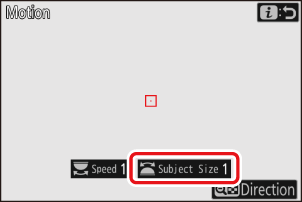
- Kohteet, jotka täyttävät [ Subject Size ]- ja [ Speed ] -kriteerit, näkyvät vihreillä laatikoilla liikeasetusnäytössä.
-
Näkyvä kohteen koko (mitattuna tarkennuspisteinä) jokaiselle [ Subject Size ] -vaihtoehdolle on lueteltu alla.
- [ 1 ]: 4 tarkennuspistettä tai enemmän
- [ 2 ]: 8 tarkennuspistettä tai enemmän
- [ 3 ]: 14 tarkennuspistettä tai enemmän
- [ 4 ]: 24 tarkennuspistettä tai enemmän
- [ 5 ]: 34 tarkennuspistettä tai enemmän
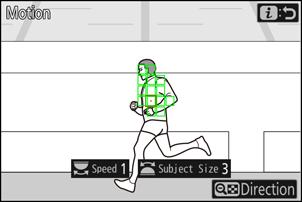
Kohde havaittu 14 tarkennuspisteessä
-
Paina i -painiketta.
Kamera tallentaa muutokset ja palaa automaattisen kuvauksen asetusten näyttöön.
" Sieppauskriteerit " > " Kohteen tunnistus "
Tätä vaihtoehtoa käytetään valitsemaan automaattisen kaappauksen käynnistävien kohteiden tyypit ja koot.
-
Korosta [ Advanced: Subject detection ] automaattisen sieppauksen asetusten näytössä ja paina J .
Kohteen tunnistuskriteerit tulevat näkyviin.
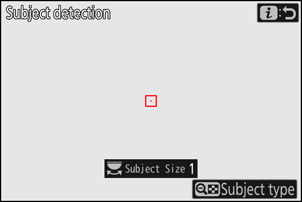
-
Paina W ( Q ) -painiketta ja valitse haluamasi aihetyypit.
- Valintasi ovat auto, ihmiset, eläimet, ajoneuvot ja lentokoneet.
- Paina J tallentaaksesi muutokset ja palataksesi kohteen tunnistusnäyttöön.
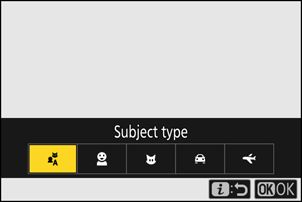
-
Valitse kohteen koko kääntämällä pääkomentokiekkoa.
Valitse [ Aiheen koko ] arvoista [ 1 ] - [ 5 ]. Valitse pienemmät arvot, jos haluat sisällyttää pienempiä kohteita, tai korkeammat arvot rajoittaaksesi kohteen havaitsemisen suurempiin kohteisiin.
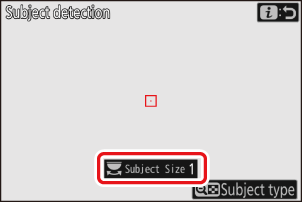
- Kohteet, jotka täyttävät [ Aiheen koko ] -ehdon, näkyvät vihreillä laatikoilla kohteen tunnistusnäytössä.
-
Näkyvä kohteen koko (prosentteina kuvakulmasta) jokaiselle asetukselle on lueteltu alla.
- [ 1 ]: 2,5 % tai enemmän
- [ 2 ]: 5 % tai enemmän
- [ 3 ]: 10 % tai enemmän
- [ 4 ]: 15 % tai enemmän
- [ 5 ]: 20 % tai enemmän
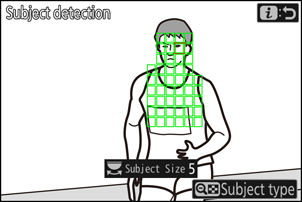
Kohde havaittu 20 %:n koossa
- [ Aiheen koko ], joka on [ 1 ], helpottaa kameran erikokoisten kohteiden havaitsemista. Suosittelemme, että aloitat pienestä arvosta ja nostat sitä sitten asteittain samalla kun tarkistat vihreiden ruutujen näytön kohteen tunnistusnäytössä tai otat testikuvia, kunnes kohteen tunnistus toimii halutulla tavalla.
-
Paina i -painiketta.
Kamera tallentaa muutokset ja palaa automaattisen kuvauksen asetusten näyttöön.
" Sieppauskriteerit " > " Etäisyys "
Valitse enimmäis- ja vähimmäisetäisyydet, joilla kamera tunnistaa kohteet automaattista kuvausta varten. Automaattinen kuvaus jatkuu, kun kohde on määritetyllä etäisyydellä.
Voit käyttää [ Lisäasetukset: Etäisyys ] -ominaisuutta, kun NIKKOR Z -objektiivi on kiinnitetty. Se ei välttämättä toimi muiden objektiivien kanssa.
-
Korosta [ Advanced: Distance ] automaattisen kuvauksen asetusnäytössä ja paina J .
- Etäisyyden kriteerit tulevat näkyviin.
- Tarkennuspistekohde tulee näkyviin etäisyyskriteerien näyttöön.
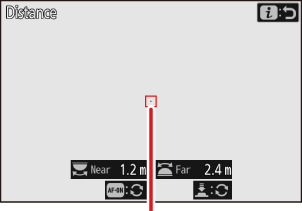
Tarkennuspisteen kohde
-
Valitse lähimmät ja kaukaisimmat etäisyydet, joilla kamera tunnistaa kohteet automaattista kuvausta varten.
-
Aseta kohde kohteen päälle lähimmälle etäisyydelle automaattista sieppauskohteen tunnistusta varten ja paina AF-ON- painiketta asettaaksesi vähimmäisetäisyyden, joka näkyy näytössä muodossa [ Near ]. Vähimmäisetäisyyttä voidaan hienosäätää kääntämällä pääkomentokiekkoa.
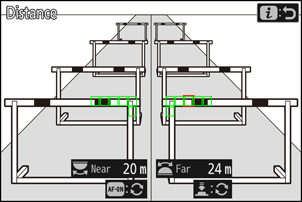
-
Aseta kohde kaukaisimmalla etäisyydellä olevan kohteen päälle automaattista kuvauskohteen tunnistusta varten ja paina laukaisin puoliväliin asettaaksesi enimmäisetäisyyden, joka näkyy näytössä muodossa [ Far ]. Suurin mahdollinen etäisyys voidaan hienosäätää kääntämällä sivukomentokiekkoa.
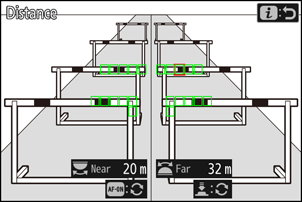
Etäisyyksien hienosäätö "lähelle" ja "kaukana"
Hienosäätö on käytettävissä vain Nikon Z -kiinnityksellä, mutta ei NIKKOR Z 58mm f/0.95 S Noct -objektiivilla.
"Lähellä" ja "Kaukaena" -näytöt
Etäisyydet [ Near ] ja [ Far ] näytetään vain metreinä. Niitä ei näytetä jalkoina, vaikka [ Jalkoja (ft) ] on valittu asetusvalikon [ Distance units ] -asetukseksi.
-
-
Paina i -painiketta.
Kamera tallentaa muutokset ja palaa automaattisen kuvauksen asetusten näyttöön.
Automaattisen sieppauksen keskeyttäminen ja lopettaminen
- Voit keskeyttää automaattisen sieppauksen ja palata asetusten vahvistusikkunaan painamalla videon tallennuspainiketta. Automaattinen kuvaus voidaan jatkaa painamalla painiketta uudelleen.
- Lopeta automaattinen sieppaus ja poistu kuvausnäyttöön painamalla O ( Q ) -painiketta.
Varoitukset: Automaattinen sieppaus
- Automaattisen kuvauksen valmiustilassa kamera tarkentaa alla kuvatulla tavalla.
- [ Kuvausehdot ] > [ Etäisyys ] käytössä ( M ): Kamera tarkentaa [ Kaukaa ] -asetukselle valitulle etäisyydelle.
- [ Kuvausehdot ] > [ Etäisyys ] pois käytöstä ( U ): Kamera tarkentaa etäisyyteen, joka oli voimassa automaattisen kuvauksen alkaessa.
- Kamera ei ehkä tunnista kohteita [ Kohdealue ], jos kuvassa on useita kohteita.
- Sade ja lumi voivat häiritä kohteen tunnistusta. Automaattinen kaappaus voi käynnistyä lumisateessa, lämpösumussa tai muissa sääilmiöissä.
- Automaattinen kuvaus saattaa päättyä automaattisesti kameran ylikuumenemisen estämiseksi, kun ympäristön lämpötila on korkea tai kameraa on käytetty kuvaamiseen pitkiä aikoja.
Automaattisen kaappauksen aikana
Kaikki muut ohjaimet paitsi DISP- , videotallennus- ja O ( Q ) -painikkeet ovat poissa käytöstä, kun automaattinen kuvaus on käynnissä. Lopeta automaattinen kuvaus ennen kuin yrität säätää kameran asetuksia.
Automaattinen sieppaus: Rajoitukset
Automaattista kuvausta ei voi yhdistää joihinkin kameran ominaisuuksiin, kuten:
- pitkäaikainen valotus ("Bulb" tai "Time"),
- itselaukaisin,
- haarukointi,
- useita valotuksia,
- HDR-peittokuva,
- intervalliajastin valokuvaus,
- time-lapse videotallennus,
- tarkennuksen muutos
- pikselisiirtokuvaus ja
- elektroninen VR.

